< この記事をシェア >
「povo」をAndroidスマホで利用する方法、初期セットアップ手順です。

2021年3月23日に提供開始となった月間データ容量が20GBで月額料金が2,480円(税込2,728円)~と低価格のau「povo(ポヴォ)」
povoは、基本的にサポートがなく、申し込みなどもオンライン専用となっているプラン(新ブランド)です。
早速、契約してみてAndroidスマホ(Pixel 4)で利用してみました。
物理SIMとeSIMは同じAPN設定でOK。ただし4Gと5Gで設定値が異なる
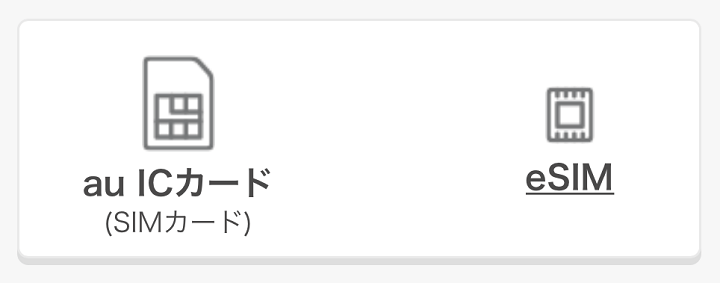
povoは、物理SIMもeSIMも提供しています。
また通信は4Gと5Gに対応しています。
povoの場合、4G回線のみを利用するのか5G回線も利用するのかによって最初にAndroidで設定するAPN設定が異なってきます。
この記事では、povoをSIMフリーのAndroidスマホで使う初期セットアップ手順を紹介します。
記事ではPixel 4にeSIMの組み合わせてセットアップしていますが、物理SIMを利用している人も同じ手順でセットアップできます。
【povo】SIMフリーAndroidスマホで利用する方法、初期セットアップ手順
最初に。povoのSIMを使う場合は、対象のAndroidスマホのSIMロックが解除されている必要がある(※auからpovoへ移行する場合は、SIMロック解除の手続きは不要)

povoをAndroidスマホで利用する場合は、auから販売されたAndroidスマホ以外は端末のSIMロックが解除されている(SIMフリー化されている)必要があります。。
※auからpovoへ移行する場合は、SIMロック解除の手続きは不要
povoの動作対象端末やプランや詳細、オンラインでの申し込み方法は↓の記事に詳しく書いているのであわせてチェックしてみてください。
ステータスバーのキャリア名の部分に「KDDI au」と表示される
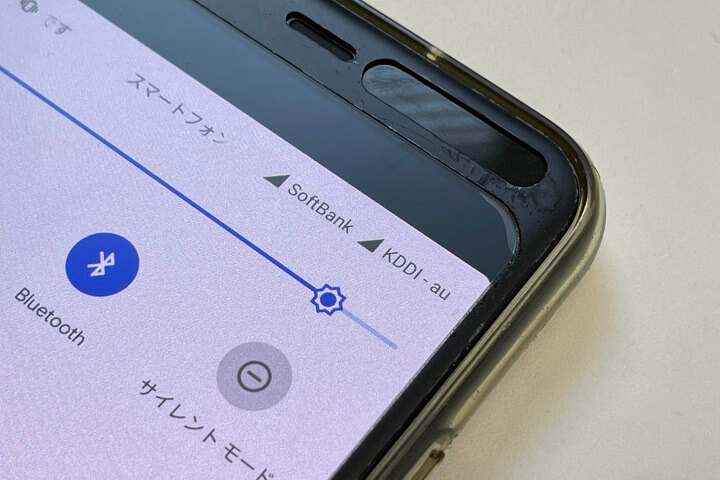
Androidスマホでpovoが利用可能になると上部のステータスバーのキャリア名のところに「KDDI – au」と表示されるようになります。
※隣のSoftbankは物理SIMなので関係ありません。
ちなみにiPhoneでも「au」表示でした。
povoは、AndroidであってもLINEMOのように「povo」といった表示はされないようです。
【物理SIM】povoのSIMカードをAndroidスマホに挿入

povoの申し込み完了後、約1~2時間で「お申し込み完了のお知らせ」というメールが届きます。
SIMカードの挿入
利用する端末のSIMサイズに合わせてSIMカードを取り外し、端末の電源を切り、SIMカードを挿入し、電源を入れます。
SIMカードを挿入したらAPN設定します。
設定方法は後述しています。
ここからはeSIMのセットアップ手順となるので、物理SIMの人はスキップしてAPN設定へのジャンプをどうぞ。
⇒ APNの設定にジャンプ
eSIMの場合
eSIMプロファイルをダウンロード(povoを利用する端末以外のPCまたはスマホが必要)
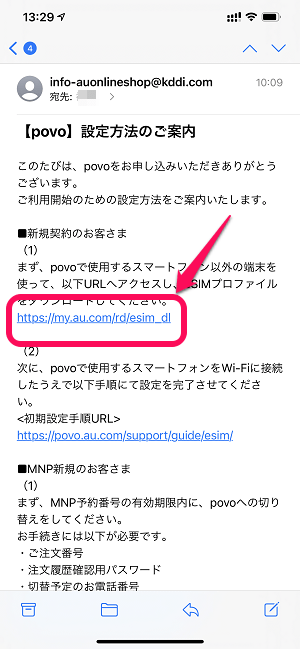
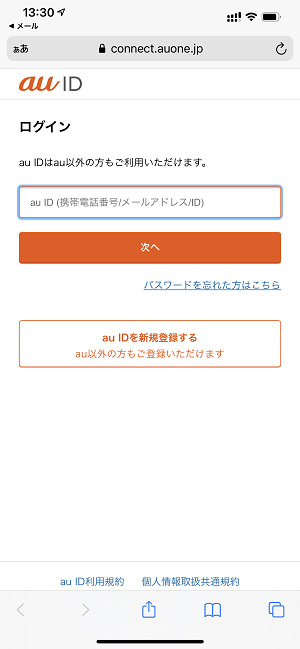
⇒ https://my.au.com/rd/esim_dl
↑のページにアクセスし、povoを契約したau IDでログインします。
(povoの契約完了後に届く「【povo】設定方法のご案内」というメール内にも同じURLが記載されています。)
ここで注意するのは、povo回線を利用しないスマホまたはPCでアクセスするということです。
povo回線を設定したいスマホでアクセスしてもQRコード読み取りができません。
povo回線を利用したいeSIM対応スマホでQRコードを読み取り
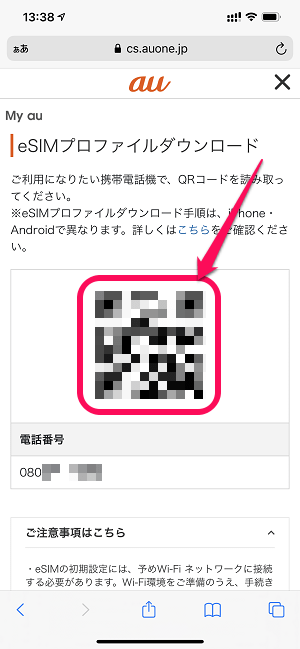
↑で紹介したページにアクセスし、povoを契約したau IDでログインするとeSIMプロファイルをダウンロード画面、QRコードが表示されます。
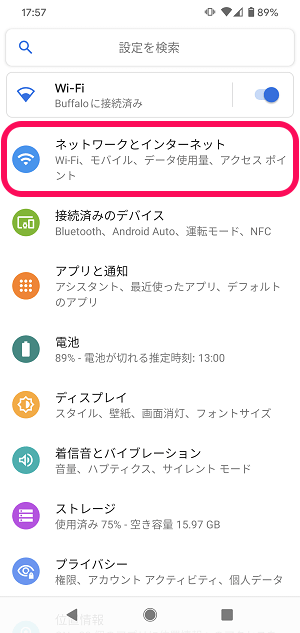
povoを利用するAndroidスマホの設定を開き「ネットワークとインターネット」をタップします。
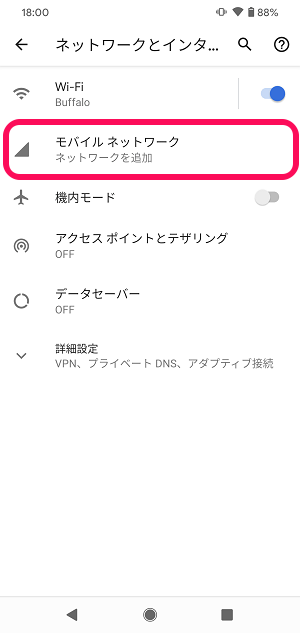
「モバイルネットワーク」をタップします。
※他のSIMが刺さっている場合は、モバイルネットワークの横の「+」をタップします。
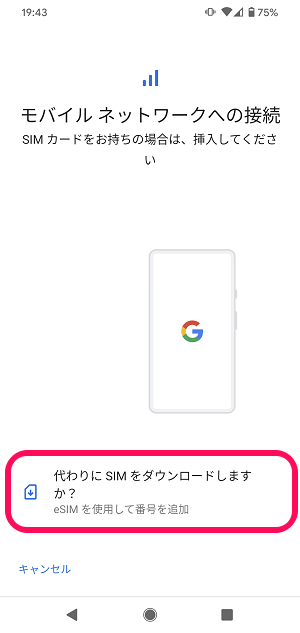
「代わりにSIMをダウンロードしますか?」をタップします。

QRコードリーダーが起動します。
先述した手順で表示されたpovoのeSIMのQRコードを読み取ります。
※インターネットへの接続が必要なのでWi-Fiなどに接続してQRコードを読み取ってください。
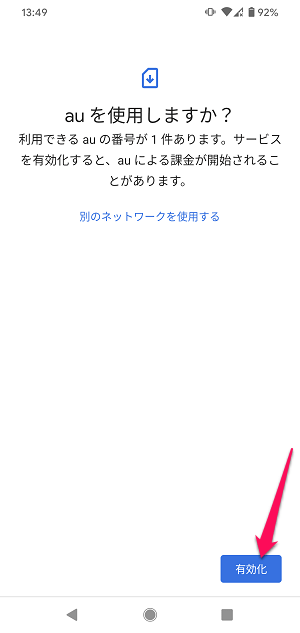
auを使用しますか?と表示されればOKです。
「有効化」をタップします。
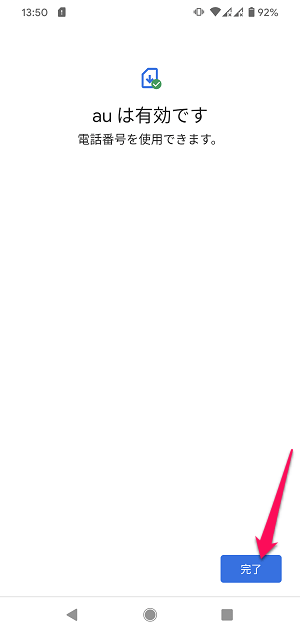
画面の案内に沿って暗証番号などを入力し、←のように「auは有効です」と表示されればOKです。
「完了」をタップします。
この状態になればeSIMの設定は完了です(物理SIMでいうとSIMを挿した状態となります)
次にpovoのAPNを設定します。
ここからは、物理SIMでもeSIMでも同じ手順となりますが、先述した通り、4G回線と5G回線でAPNの設定値が異なります(物理SIMとeSIMの設定値は同じです)
自分の環境にあったAPNの設定をどうぞ。
【物理SIM、eSIM共通】povoの4G回線の公式APN情報
| APN名 | 任意(povoなどわかりやすいものを推奨) |
|---|---|
| APN | uno.au-net.ne.jp |
| ユーザー名 | 685840734641020@uno.au-net.ne.jp |
| パスワード | KpyrR6BP |
| 認証タイプ | CHAP |
【物理SIM、eSIM共通】povoの5G回線の公式APN情報
| APN名 | 任意(povoなどわかりやすいものを推奨) |
|---|---|
| APN | uad5gn.au-net.ne.jp |
| ユーザー名 | au@uad5gn.au-net.ne.jp |
| パスワード | au |
| 認証タイプ | CHAP |
povoの公式APNは↑となります。
物理SIMとeSIMのAPN自体は同じですが、4Gなのか5Gなのかによって異なります。
手動でAPNを設定する場合は、後述している手順でこのAPNを作成します。
今回はPixel 4にeSIMとしてpovoを設定したので4G回線のAPN設定を行っています。
設定方法は同じなので、自分の環境にあった設定値をどうぞ。
povoのAndroid用APNを設定
Pixel 4でpovo回線を利用してみた
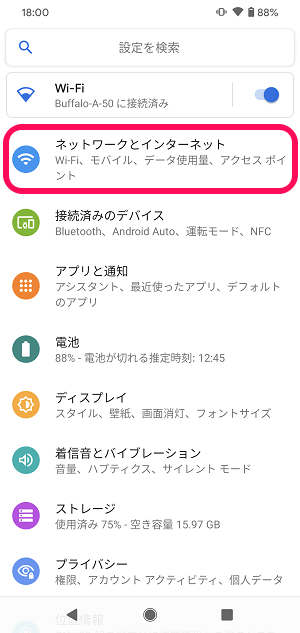
Androidの設定を開きます。
ネットワークとインターネットをタップします。
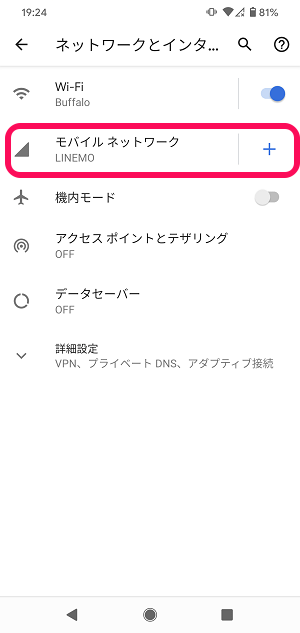
「モバイルネットワーク」をタップします。
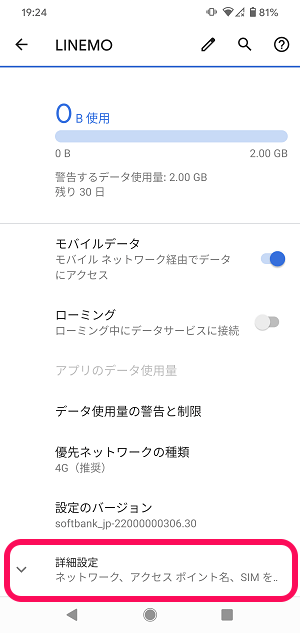
「詳細設定」をタップします。
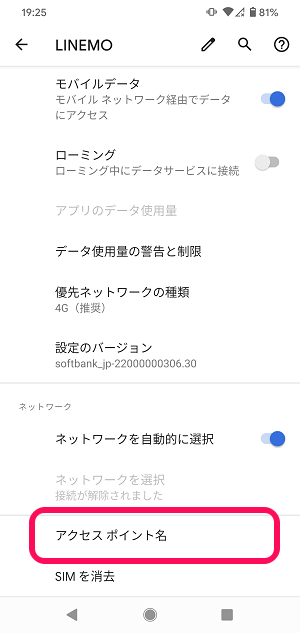
「アクセスポイント」をタップします。
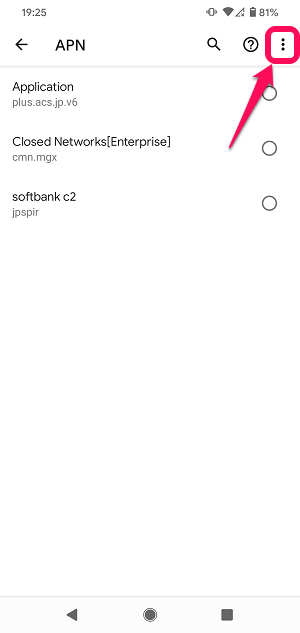
アクセスポイント編集画面が開きます。
右上のメニューボタンをタップします。
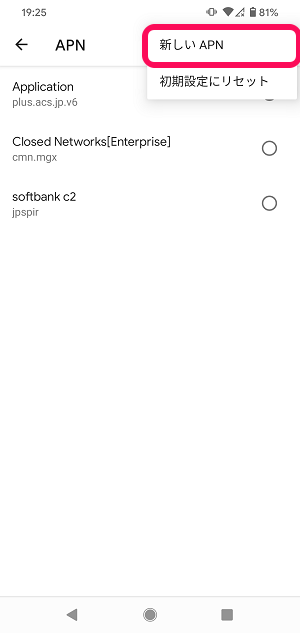
「新しいAPN」をタップします。
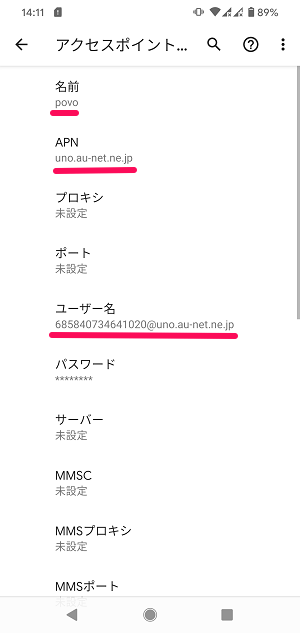
先述したpovoのAPN情報を入力します。
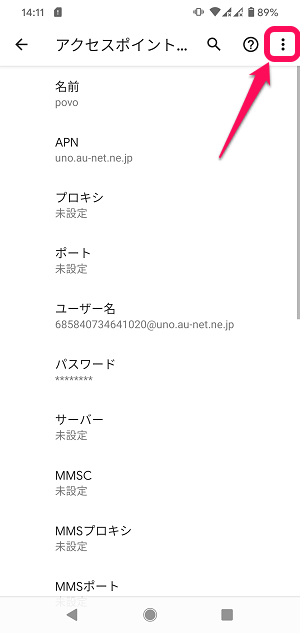
右上のメニューボタンをタップします。
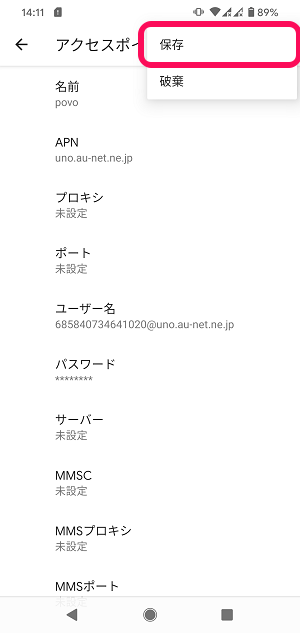
「保存」をタップします。
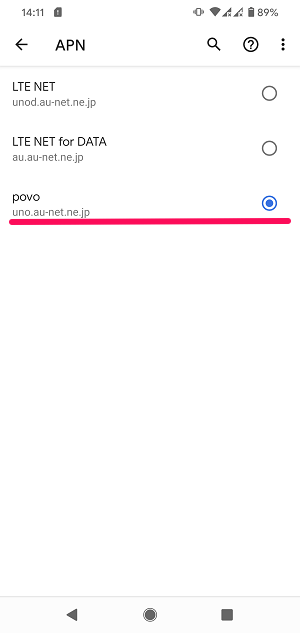
1つ前の画面に戻って作成したpovoのAPNを選択します。
自分の場合は、この状態ではまだデータ通信ができませんでした。
↓の発信テストを実行した後にデータ通信ができるようになりました。
povoの電話番号から「111」に発信テスト
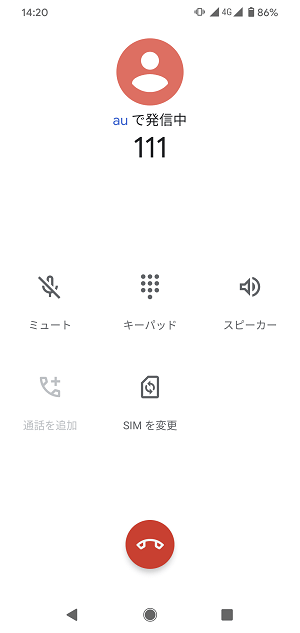
povoの電話番号から発信テスト用番号「111」(通話料無料)に電話をかけます。
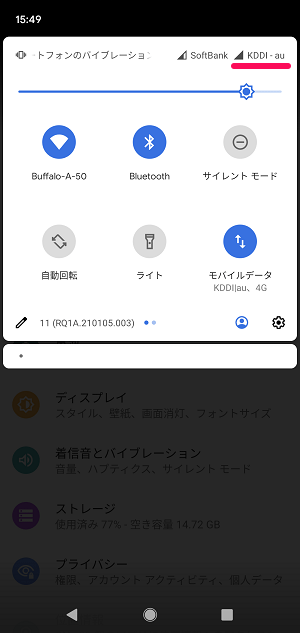
電話が終了するとほぼ同時にアンテナアイコンの横に「4G」と表示されてデータ通信ができればOKです。
Pixel 4の場合は、キャリア名に「KDDI – au」と表示されました。
APNを選択し、発信テストを実行してもデータ通信ができない場合は、一度Androidを再起動してみてください。
あとは何度Androidスマホを再起動しても、起動すれば自動的にpovoでデータ通信が行われます。
データ通信が出来るか確認
通信速度はこんな感じ。
povo、めっちゃ速い…
— usedoor (@usedoor) March 23, 2021
eSIMでPixel 4(4G通信)利用でこのスピードです
iPhoneだとこんなに速くなかったのでAndroidの方が空いてるのかな?
今後はどうなるかわからないけど #povo pic.twitter.com/zhvZNAdhGy
APNの設定が完了したら、問題なくデータ通信できるか確認しましょう。
新宿でサービス提供開始日の14:30頃(平日)に計測しましたが、通信速度はこんな感じでした。
めちゃくちゃ高速でちょっとビックリしました。
この時間でダウンロードスピード100Mbps程度なら十分満足できる回線だと思いますが、サービスが提供開始されて間もなくまだユーザーも少ないというのもあるので何とも言えませんが。。。
最初に一度初期セットアップを行えば、その後は特に気にすることなく使えるpovo
SIMを挿しただけじゃ利用できない場合はAndroidのAPN設定を
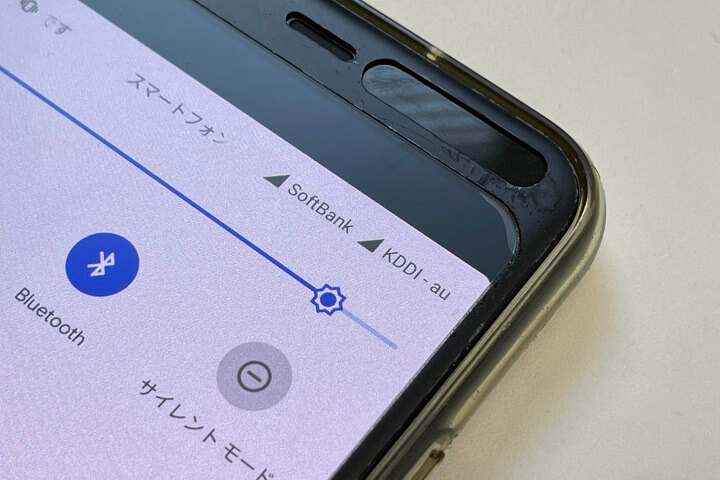
povoをSIMフリーのAndroidスマホで利用する場合の初期セットアップ手順、APN情報はこんな感じです。
注意点は4Gと5Gで設定するAPNが異なる点と最後に通話発信テストを実行する点くらいだと思います。
先述した通り、ステータスバーに表示されるキャリア名には「KDDI – au」と表示されました。
初期セットアップは若干面倒ですが、一度設定してしまえばあとは他のキャリアと同じように利用できます。
auのpovoをAndroidスマホで利用しようと考えている人の参考になれば嬉しいです。
[リンク]
・povo(ポヴォ)
[関連記事]
・auのオンライン専用ブランド「povo(ポヴォ)」の概要・まとめ、申込方法
・【povo】申込状況を確認する方法 – 申し込んだのに開通しないという人は試してみて

>>> ドコモの新料金プラン「ahamo」 <<<

>>> auの新料金プラン「povo」 <<<

>>> ソフトバンクの新料金プラン「LINEMO」 <<<
< この記事をシェア >
\\どうかフォローをお願いします…//
この【povo】Androidスマホ初期セットアップ方法 – APN設定など。eSIM対応の最終更新日は2021年3月23日です。
記事の内容に変化やご指摘がありましたら問い合わせフォームまたはusedoorのTwitterまたはusedoorのFacebookページよりご連絡ください。



























